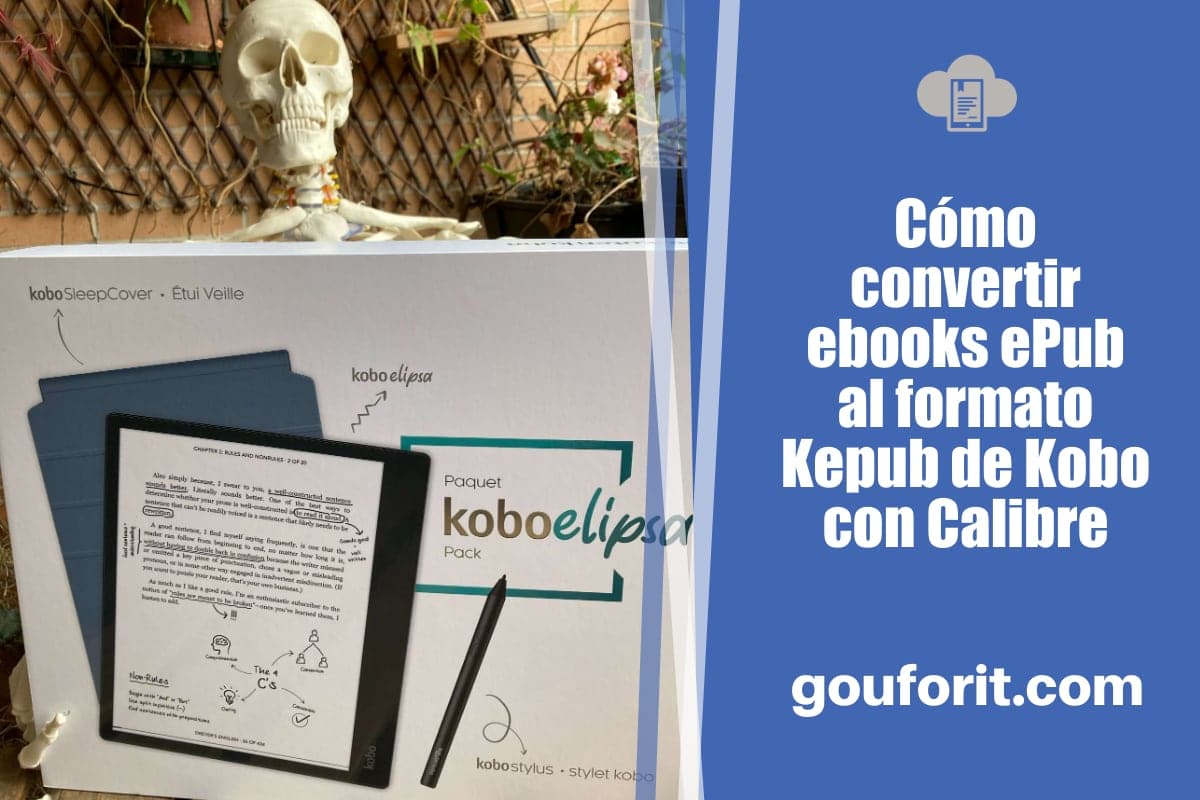Si te acabas de comprar un eReader de Kobo, te habrás dado cuenta de que los eBooks que te compras en su tienda online tienen un formato especial llamado Kepub, una versión de Kobo del universal ePub. ¿Sabes cómo puedes convertir tus libros de ePub a Kepub de manera sencilla con Calibre? Solo hay que descargar e instalar un plugin de Calibre llamado KoboTouchExtended.
¡Ojo! No vas a tener ningún problema en leer ebooks con formato ePub normal en tu eReader Kobo. Son totalmente compatibles. Pero el formato Kepub tiene sus ventajas, así que puede ser interesante convertir tu biblioteca de libros ePub a este formato si vas a usar un eReader Kobo.

Breve historia de KePub
La empresa de eReaders Kobo ha desarrollado su propia versión del formato estándar ePub y la ha llamado Kepub. ¿Qué es lo que nos vamos a encontrar en los eReaders Kobo? Tienen una base de datos SQLite que permite a estos lectores de libros electrónicos leer y gestionar este tipo libros con este formato.
Todo se gestiona con la base de datos, con lo que conseguimos que los ebooks funcionen de manera más eficiente que los que tienen formato ePub. Es posible que muchas veces no notes la diferencia, pero con libros más pesados sí que puede representar una gran ventaja tener el ebook en forma Kepub.
Hay que tener en cuenta que un libro con formato Kepub necesita que la extensión sea .kepub.epub (tiene dos extensiones), frente a la única extensión del formato ePub .epub.
¡Ojo! Los archivos Kepub utilizan un DRM propietario llamado «kdrm», algo que puedes comprobar si te compras un ebook en la tienda de Kobo.
Fuente: wiki.mobileread.com
¿Cuáles son los principales beneficios de usar el formato Kepub en tu eReader Kobo?
- Los números de página muestran el número de pasos de página que quedan en el capítulo actual en lugar del número estimado de páginas para todo el libro.
- Estadísticas de lectura (tiempo restante en este capítulo, tiempo para el siguiente capítulo, tiempo para completar el libro).
- El título del libro se muestra en la parte superior de cada página.
- El título del capítulo, si lo hay, se muestra en la parte inferior de cada página con los números de página.
- En estos libros electrónicos el paso de página funciona más rápido.
- Selección de texto más rápida (por ejemplo, al resaltar grandes áreas de texto).
- Soporte para vistas previas de notas a pie de página.
- Puede pulsar dos veces para ampliar las imágenes del ebook.
Te puede interesar:
- Kobo Elipsa – Opinión y review: eReader de gran tamaño para tomar notas
- Kobo Nia eReader – Opinión y review
- Kobo Libra 2 – Opinión y review
Cómo convertir ebooks ePub a Kepub de Kobo con Calibre: instalando el plugin (complemento) KoboTouchExtended
Para convertir del formato ePub a Kepub, necesitamos instalar el plugin de Calibre KoboTouchExtended. Este plugin añade características adicionales para gestionar ebooks en tu Kobo Sage, Libra 2, Libra, Elipsa, Forma, Nia o versiones anteriores.
Al transferir libros en formato ePub al dispositivo Kobo, convertirá automáticamente este formato ePub a Kepub. No tienes que hacer nada especial para conseguirlo. Vamos a ver los pasos que hay que seguir para tenerlo todo listo.
- Te puede interesar: Kobo vs Kindle: ¿Cuál es el mejor eReader?
1.-Instalamos Calibre en un ordenador
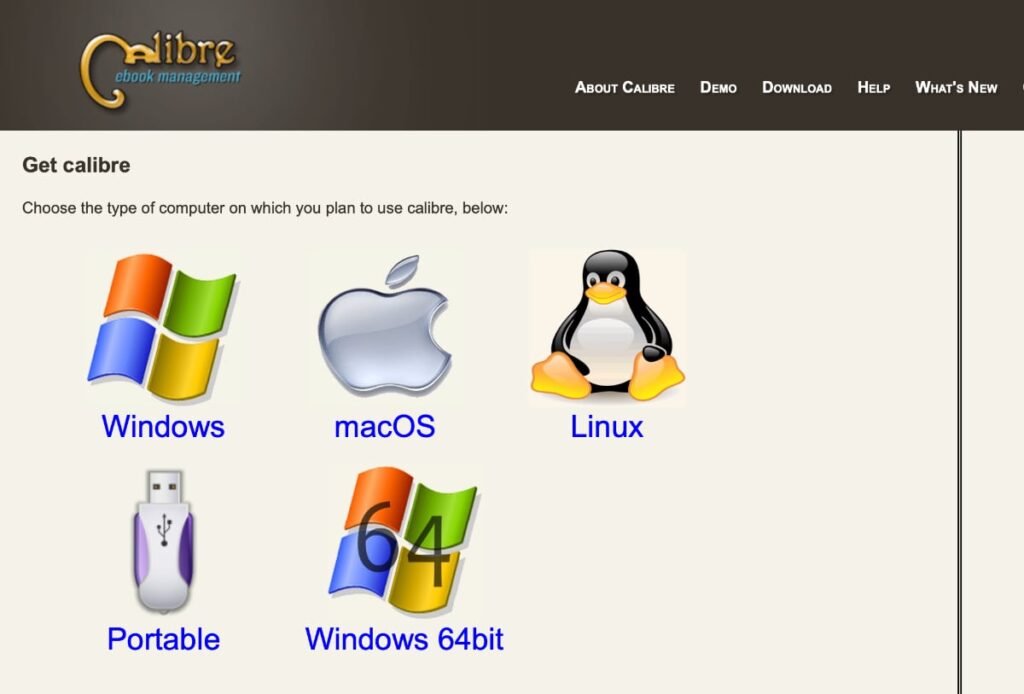
Lo primero que tienes que hacer es instalar el programa gratuito Calibre en tu ordenador (Windows, macOS o Linux).
- Te puede interesar: Tutorial Calibre, el mejor gestor de ebooks. Cómo convertir y sincronizar libros
2.-Descargamos e instalamos el plugin en Calibre
Tenemos que ir al menú Preferencias de la barra superior y cuando se habrá la nueva ventana, nos vamos al apartado Avanzado > Complementos (Plugins):
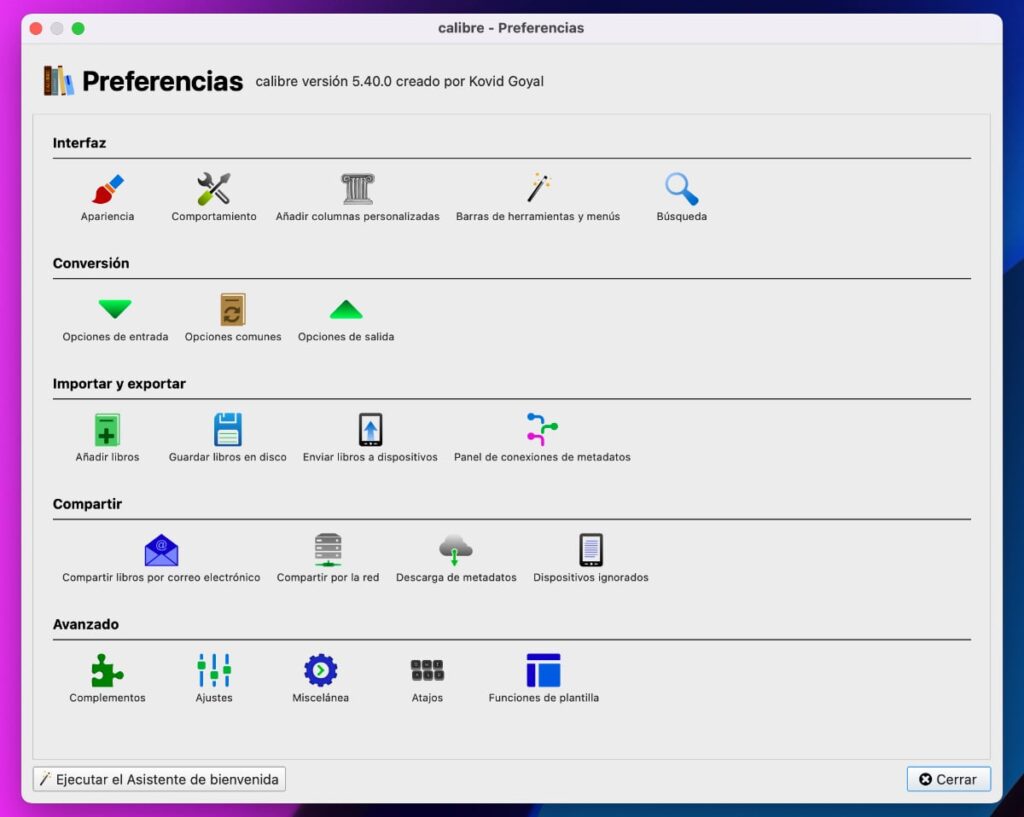
Al apretar en Complementos veremos la siguiente ventana:
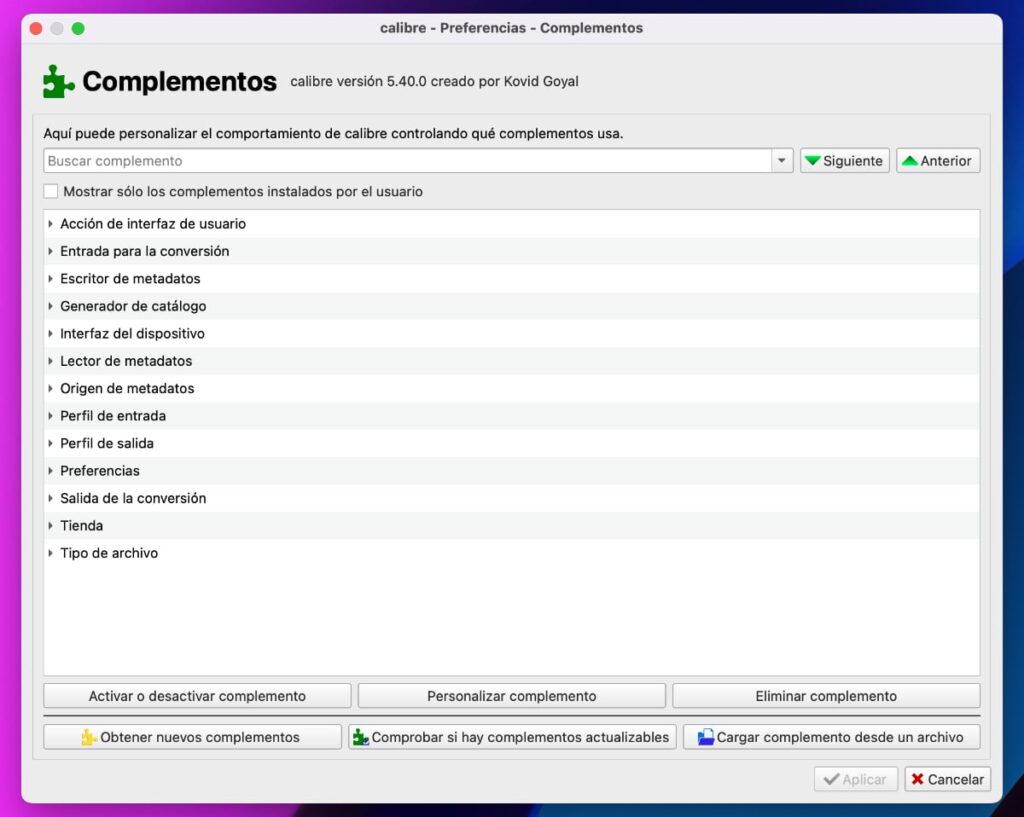
Donde podemos consultar todos los plugins que vienen instalados por defecto en Calibre. Si buscas en este menú, verás que tienes instalado un complemento llamado KoboTouch, pero no es lo que nos interesa.

Lo que tienes que hacer es pinchar en el botón «Obtener nuevos complementos» situado en esta ventana abajo a la izquierda. Si lo aprietas, pasas a la siguiente pantalla, donde puedes buscar todos los plugins relacionados con Kobo que no tienes instalado:
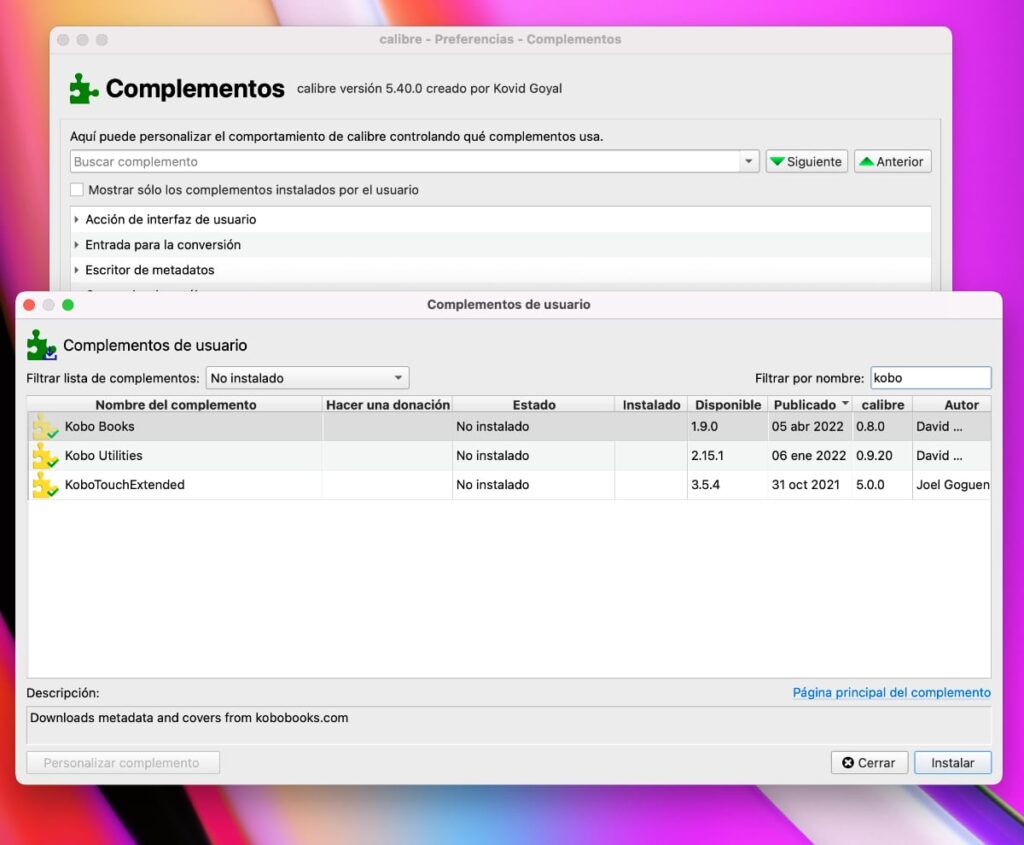
Te van a aparecer tres complementos nuevos (te recomendamos instalar los tres):
- Kobo Books: Puede recuperar el título, el autor, los comentarios, el editor, la fecha de publicación, la serie y las etiquetas. Obtiene cubiertas de alta resolución utilizando el tamaño definido por el ajuste «maximum_cover_size».
- Kobo Utilities: la navaja suiza de los ebooks Kobo. Te permite actualizar metadatos, cambiar portadas, opciones extras en las notas, quitar duplicados, cambiar datos de los ebooks y muchas cosas más.
- KoboTouchExtended: pasamos de ebooks de ePub a KePub.
Los tres plugins te van a ayudar a gestionar tus ebooks en el eReader de Kobo que tengas, añadiendo nuevas funciones.
- Te puede interesar: Los mejores eReaders con pantallas de 8″, 10″ y 13″
Ahora solo tienes que proceder a instalar KoboTouchExtended seleccionándolo.
¡Ojo! El creador del plugin nos recomienda instalar también un par de complementos más:
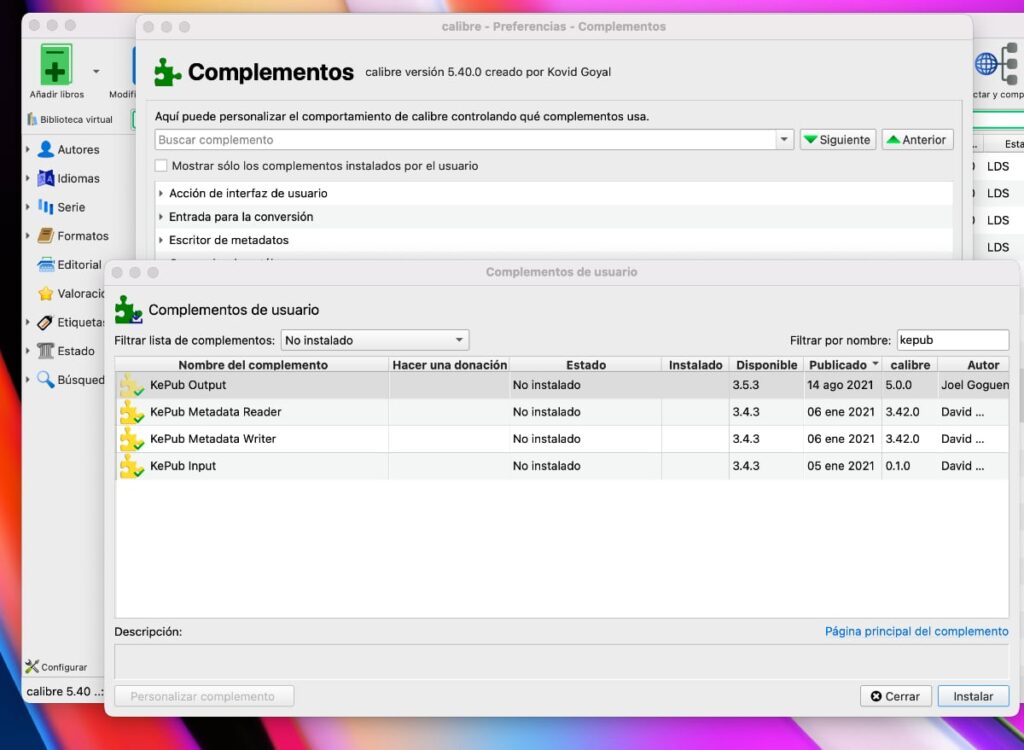
- KePub Metadata Reader y KePub Metadata Writer: con estos dos plugin vamos a conseguir leer sin problemas los metadatos de los libros. También puedes instalar Kepub Output (este plugin permite crear archivos KePub sin necesidad de conectar un dispositivo Kobo) o Kepub Input (este plugin permite convertir archivos KePub a ePub). Con todo esto vamos a poder convertir libros a este formato y además, conseguir verlo en varios menús de Calibre como por ejemplo en Convertir Libros.
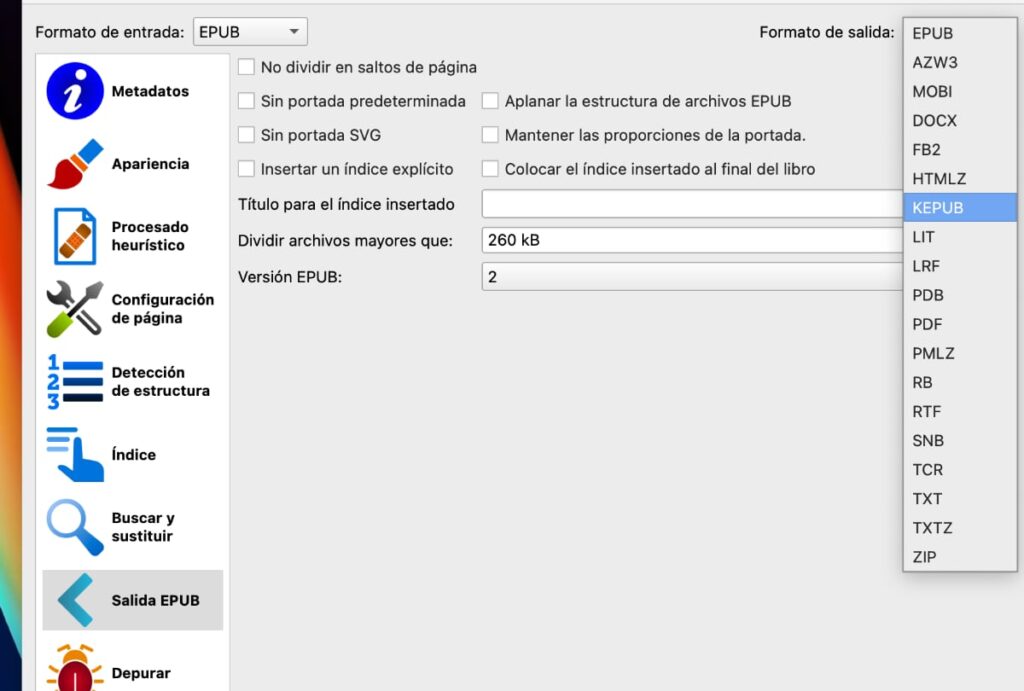
Cuando lo tengas instalado, solo tienes que volver a la pantalla inicial de Complementos y hacer una última cosa. Desactivar el completo KoboTouch para que deje funcionar correctamente a KoboTouchExtended:
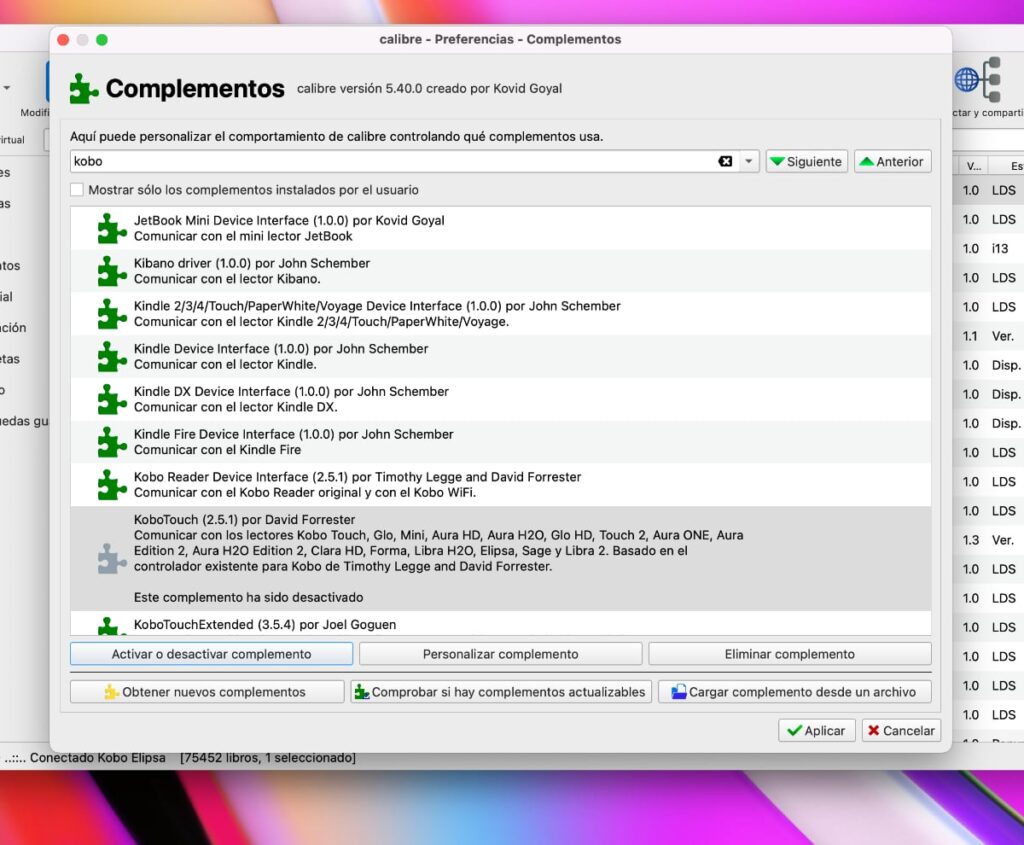
Si quieres conocer más plugins de Calibre, te recomendamos leer: Los mejores plugins (complementos) para Calibre.
Desde ese momento, cada vez que pases un ebooks con formato ePub a tu eReader Kobo, va a convertirse a KePub directamente.
- Los libros pasarán de tener una extensión .epub a .kepub.epub
Solo tienes que seleccionar un ebook en Calibre en formato ePub y pinchar en Enviar al Dispositivo para que se produzca la magia.
- Probablemente, notes que los ebooks en este formato Kepub funcionan más rápida al pasar páginas y que sus estadísticas son más detalladas.
¡Y ya está! Ya puedes disfrutar en tu eReader Kobo del formato Kepub después de haberlo convertido desde el formato ePub. No es tan complicado. Todos a leer.
- Te puede interesar: Los mejores eReaders (lectores de ebooks) que vas a poder comprar.
Descubre más desde Gouforit.com
Suscríbete y recibe las últimas entradas en tu correo electrónico.